Jedwali la yaliyomo
Ukiwahi kufanya kazi na faili za PDF, unajua ni ukubwa gani wanaweza kupata. Wakati mwingine una faili kubwa, isiyo na mwisho ya PDF, na unahitaji ukurasa mmoja tu kutoka kwa jambo zima. Katika kesi hii, haina maana kuweka kurasa zingine zote karibu. Kwa nini usiziondoe tu?
Vema, unaweza. Ikiwa unataka kujua jinsi ya kuhifadhi ukurasa mmoja tu katika faili ya PDF, basi umefika mahali pazuri. Kwanza, tutaangalia kwa haraka kwa nini unaweza kuhitaji kuruka ukurasa kutoka kwa PDF. Kisha, tutakuonyesha baadhi ya njia rahisi za kufanya hivyo.

Kwa Nini Uhifadhi Ukurasa Mmoja tu katika PDF?
Kuna faida za kutoa tu taarifa unayohitaji kutoka kwa faili ya PDF.
Faili za PDF mara nyingi zinaweza kuwa kubwa sana. Uwezo wa kuweka ukurasa au kurasa fulani utafanya faili yako kuwa ndogo zaidi, kuokoa nafasi ya diski kwenye kifaa au kompyuta yako. Pia itarahisisha kutuma kama kiambatisho kwa barua pepe au maandishi. Kuhamisha data kwa haraka na kwa urahisi daima ni jambo zuri!
Ikiwa ukurasa mmoja utakuwa fomu au kitu ambacho watu wanahitaji kuchapisha, ni bora zaidi kuchapisha ukurasa mmoja tu na sio kupoteza karatasi. Ndiyo, Adobe inakuwezesha kuchapisha ukurasa maalum wa hati. Walakini, mara nyingi mtu anapopokea kubwa, huchapisha tu kitu kizima. Ni upotezaji mkubwa wa karatasi!
Wakati mwingine, kunaweza kuwa na hati ambapo tunataka wengine waone habari kutoka kwa ukurasa mmoja pekee. Nyingine zinaweza kuwa na nyeti auhabari za umiliki. Kuhifadhi ukurasa mmoja kutakuruhusu kutuma tu kile unachotaka waone.
Mwisho, ikiwa una hati kubwa, inaweza kuwa na maandishi mengi mno. Wakati mwingine ni bora kuwapa tu taarifa muhimu wasomaji wako wanahitaji ili wasisumbuliwe na maudhui mengine.
Mbinu Kadhaa za Kuhifadhi Ukurasa Mmoja wa PDF
Sababu yoyote uliyo nayo. kutoa kurasa maalum kutoka kwa PDF, kuna njia nyingi za kuifanya.
Adobe Acrobat
Ikiwa una Adobe Acrobat na zana sahihi zilizosakinishwa, unaweza kuchagua ukurasa unaotaka, kuutoa, na kisha kuuhifadhi kwenye faili iliyo na ukurasa mmoja. Ingawa ni suluhisho rahisi, inahitaji kuwa na zana zinazolipiwa kutoka kwa Adobe. Sio kila mtu atakuwa na zana hizi kwao.
Microsoft Word
Njia nyingine unayoweza kuifanya ni kufungua hati, kuchagua ukurasa, na kuinakili kwenye ubao wa kunakili. Kisha unaweza kuibandika kwenye Microsoft Word na kuihifadhi kama faili ya PDF. Njia hii pia inafanya kazi vizuri kabisa.
Tahadhari: lazima uwe na Microsoft Word inayopatikana; itabidi uinunue ikiwa tayari huna.
Kwa mbinu ya Microsoft Word, pia utapoteza umbizo lolote lililo kwenye hati. Unaweza kumaliza kutumia muda wa kutosha kuhariri hati katika MS Word kabla ya kuonekana sawa na ya awali-ambayo inafadhaisha na wakati-kuteketeza.
Mbadala: fungua hati katika Adobe Acrobat Reader, kisha upige picha ya skrini ya ukurasa unaotaka. Kisha unaweza kuiweka kama faili ya picha na kuitumia kama ukurasa wako mmoja. Kuna upande mbaya, ingawa: hutakuwa na uwezo wa kuhariri maandishi isipokuwa utumie zana ya kunakili skrini kama Snagit.
Ikiwa ungependa picha hiyo iwe katika faili ya PDF, unaweza kuibandika. kwenye hati ya maneno na kisha uihifadhi kama faili ya PDF. Tena, njia hii na mbinu zilizo hapo juu zinahitaji uwe na programu maalum au zana kama vile SmallPDF—na wakati mwingine zana hizo hugharimu pesa.
Mwishowe, tuna njia rahisi zaidi: fungua faili kwa Google Chrome (pia inafanya kazi. ukiwa na Microsoft Edge), chagua ukurasa unaotaka, kisha uchapishe kwa faili mpya ya PDF.
Usomaji Unaohusiana: Programu Bora ya Uhariri wa PDF
Mbinu Yangu Ninayopendelea: Tumia Kivinjari Chako
Kwa kutumia Google Chrome, unaweza kufungua faili ya PDF kwa urahisi na kuchapisha/kuhifadhi ukurasa unaotaka kuwa faili mpya. Zaidi ya yote, hii ni ya bure.
Ukiwa na Chrome, tumia hatua zifuatazo ili kuhifadhi ukurasa mmoja au nyingi kutoka kwa hati ya PDF hadi hati mpya ya PDF.
Ingawa maagizo haya yanahusu. mazingira ya Windows, unaweza kutumia hatua zinazofanana kufanya vivyo hivyo kwenye mifumo mingine ya uendeshaji.
Hatua ya 1: Fungua faili asili ya PDF
Tumia Explorer kuelekeza faili ya PDF unayotaka kurekebisha. Bonyeza kulia kwenye faili, chagua "Funguana,” kisha uchague “Google Chrome.”
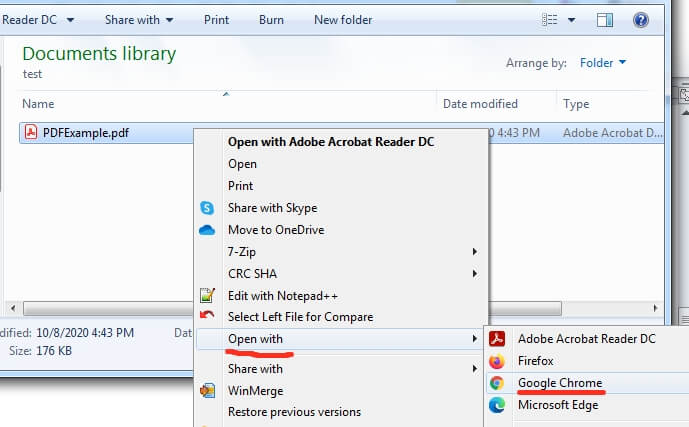
Hatua ya 2: Bofya aikoni ya kichapishi
Faili inapofunguka kwenye kivinjari, angalia kwa ikoni ya kichapishi kidogo kwenye kona ya juu kulia. Huenda ukahitaji kuelea kiashiria chako cha kipanya juu ya hati ili ionekane. Bofya aikoni ya kichapishi.
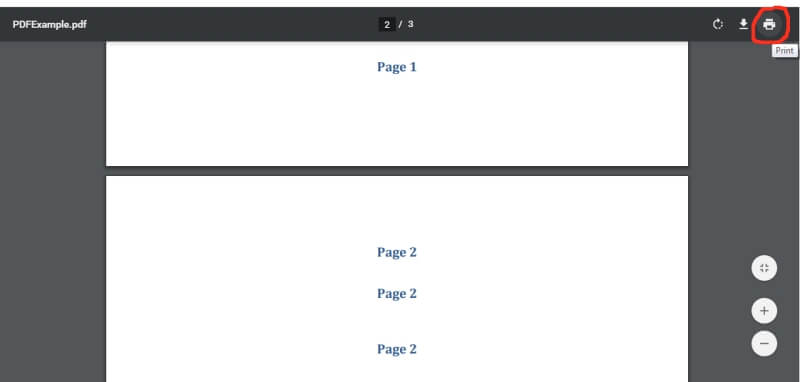
Hatua ya 3: Chagua “Hifadhi kama PDF” kama lengwa
Pindi utakapoona dirisha la kuchapisha, utaona a uteuzi kunjuzi unaokuruhusu kuchagua lengwa. Orodha hiyo ina uwezekano mkubwa wa kuwa na orodha ya vichapishi—lakini pia itakuwa na ile inayosoma “Hifadhi kama PDF.” Teua chaguo la “Hifadhi kama PDF”.
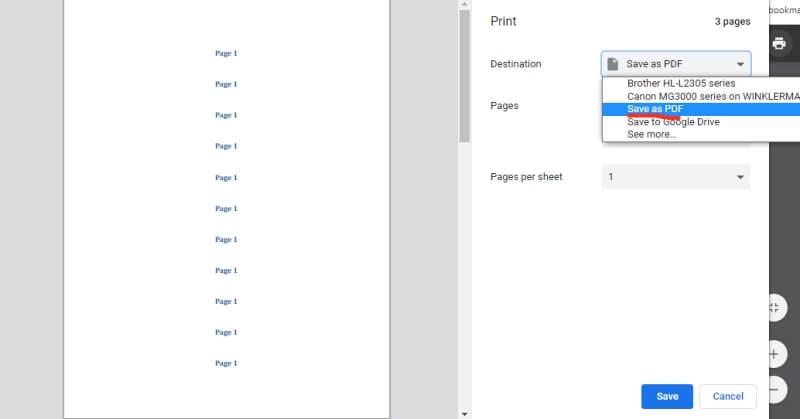
Hatua ya 4: Weka nambari ya ukurasa unayotaka kuhamisha
Chagua “Custom” katika “Kurasa” shamba. Chini yake, unaweza kuandika nambari za ukurasa ambazo ungependa kusafirisha. Chagua anuwai ya kurasa kwa kutumia kistari, kama vile "5-8." Unaweza pia kuchagua kurasa mahususi ukitumia kawaida kuziweka, kama vile “5,7,9.”

Pindi tu unapochagua kurasa zako, bofya kitufe cha “Hifadhi”.
0> Hatua ya 5: Chagua jina na eneo ili kuhifadhi faili mpyaChagua jina na eneo jipya la faili, kisha ubofye “Hifadhi.”
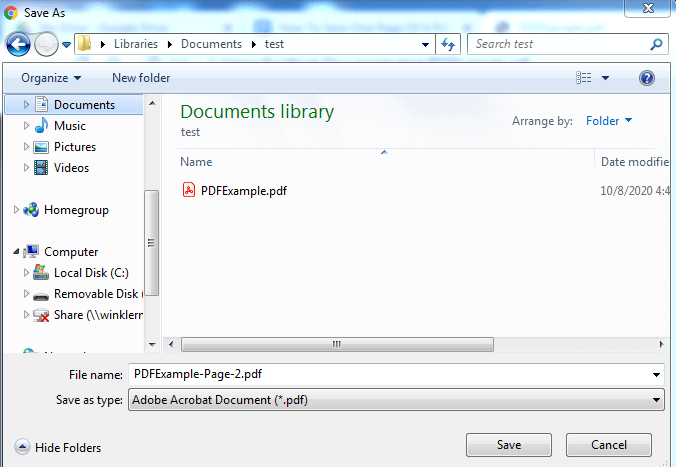
Hatua ya 6: Fungua faili mpya ya PDF ili kuithibitisha
Ukishahifadhi faili mpya, nenda hadi ilipo, kisha uifungue. Unataka kuthibitisha kuwa ina ukurasa au kurasa unazotarajia. Ikiwa ni sahihi, basi umemaliza.

Maneno ya Mwisho
Unapohitaji kuhifadhi ukurasa mmoja au hata kurasa nyingi kutoka kwa faili ya PDF hadi faili mpya, kuna njia nyingi za kuifanya. Nyingi kati ya hizo zinahitaji zana unazohitaji kununua—lakini kutumia kivinjari chako cha Chrome ni haraka, rahisi na bila malipo.
Tunatumai makala haya yatakusaidia kuwa bora zaidi na wenye tija zaidi. Kama kawaida, tafadhali tujulishe ikiwa una maswali au maoni yoyote.

